
ADIGITRANS sử dụng Anydesk là phần mềm chính thức để hỗ trợ khách hàng và đối tác trong quá trình làm việc.
Khác biệt giữa AnyDesk, TeamViewer và Ultraview
| Tiêu chí | AnyDesk | TeamViewer | UltraViewer |
|---|---|---|---|
| Giới thiệu chung | Phần mềm điều khiển từ xa nhẹ, nhanh, phát triển bởi AnyDesk Software GmbH (Đức). | Phần mềm điều khiển từ xa nổi tiếng, đa tính năng, phát triển bởi TeamViewer AG (Đức). | Phần mềm điều khiển từ xa do DucFabulous (Việt Nam) phát triển, tập trung vào người dùng cá nhân và doanh nghiệp vừa và nhỏ. |
| Hệ điều hành hỗ trợ (Máy tính) | Windows, macOS, Linux, FreeBSD, Chrome OS. | Windows, macOS, Linux, Chrome OS. | Chỉ hỗ trợ Windows (chưa có phiên bản cho macOS, Linux). |
| Hệ điều hành hỗ trợ (Di động) | iOS, Android, Windows Phone. Hỗ trợ điều khiển PC từ di động và ngược lại. | iOS, Android, Windows Phone, BlackBerry. Hỗ trợ điều khiển PC từ di động, giám sát màn hình iPhone/iPad. | iOS, Android. Hỗ trợ điều khiển PC từ di động, nhưng tính năng hạn chế hơn so với hai phần mềm kia. |
| Khả năng điều khiển từ di động | - Điều khiển PC từ di động mượt mà, độ trễ thấp nhờ công nghệ DeskRT. - Hỗ trợ truyền file, truy cập máy in, tắt/khởi động PC từ di động. - Giao diện di động tối ưu, hỗ trợ đa ngôn ngữ. | - Hỗ trợ điều khiển PC từ di động với đầy đủ tính năng (truyền file, Wake-on-LAN, khởi động Safe Mode). - Có ứng dụng web để truy cập mà không cần cài đặt. - Hỗ trợ chia sẻ một cửa sổ ứng dụng cụ thể. | - Hỗ trợ điều khiển PC từ di động, nhưng trải nghiệm không mượt bằng AnyDesk hoặc TeamViewer. - Giao diện đơn giản, dễ dùng nhưng thiếu các tính năng nâng cao như Wake-on-LAN. |
| Tính năng miễn phí | - Miễn phí cho người dùng cá nhân, không giới hạn thời gian phiên. - Không yêu cầu đăng ký hoặc cung cấp thông tin cá nhân. | - Miễn phí cho mục đích phi thương mại, nhưng giới hạn số lần kết nối (30-50 lần) và thời gian (5 phút nếu phát hiện sử dụng thương mại). | - Miễn phí hoàn toàn cho người điều khiển, chỉ tính phí nhỏ cho người được hỗ trợ nếu sử dụng thương mại. - Không giới hạn số lần kết nối. |
| Tính năng trả phí | - Có các gói Lite, Professional, Enterprise với giá linh hoạt. - Hỗ trợ truyền file nhanh hơn (tối đa 12MB/s), chuẩn màu 4:4:4 cho đồ họa. | - Gói trả phí đắt, phù hợp doanh nghiệp (Corporate ~36 triệu VNĐ). - Tính năng nâng cao: họp trực tuyến, giám sát công nghệ, sao lưu dữ liệu. | - Giá rẻ (500-1.000 VNĐ/khách hàng hỗ trợ), phù hợp doanh nghiệp nhỏ. - Tính năng nâng cao: danh bạ máy tính, gắn logo riêng. |
| Tốc độ và độ trễ | - Độ trễ thấp nhờ công nghệ DeskRT, hoạt động mượt ở tốc độ 60 FPS. - Phù hợp cho cả mạng LAN và Internet. | - Tốc độ kết nối ổn định, ít gặp lỗi timeout. - Hiệu suất cao, đặc biệt với mạng mạnh. | - Tốc độ ổn định nhưng có thể bị timeout ngay cả khi mạng tốt. - Hiệu suất kém hơn AnyDesk và TeamViewer. |
| Bảo mật | - Mã hóa TLS 1.2, khóa RSA 2048, danh sách trắng (whitelist). - Ngăn chặn truy cập trái phép, bảo mật địa chỉ IP. | - Mã hóa AES 256-bit, xác thực hai yếu tố. - Có nguy cơ bảo mật nếu dùng mật khẩu yếu. | - Mã hóa tuyệt đối, hiển thị thao tác điều khiển trên màn hình người dùng. - Bảo mật cao nhưng ít tính năng như xác thực hai yếu tố. |
| Giao diện và trải nghiệm | - Giao diện đơn giản, giống cửa sổ trình duyệt, nhẹ (dung lượng ~3MB). - Không đẹp mắt như TeamViewer nhưng dễ dùng. | - Giao diện đẹp, chuyên nghiệp, thân thiện với người dùng. - Cửa sổ chat kém tiện lợi, font chữ khó đọc. | - Giao diện đơn giản, trực quan, hỗ trợ tiếng Việt. - Cửa sổ chat tiện lợi, always-on-top, có thông báo tin nhắn. |
| Truyền file | - Hỗ trợ truyền file nhanh, không giới hạn kích thước (bản trả phí). - Tốc độ truyền tối đa 12MB/s (bản trả phí). | - Hỗ trợ kéo thả file tự do, nhưng kém bảo mật hơn UltraViewer. - Tốc độ truyền ổn định, phù hợp file lớn. | - Chỉ truyền file qua khung chat, tăng bảo mật nhưng bất tiện. - Tốc độ truyền chậm hơn AnyDesk và TeamViewer. |
| Hỗ trợ đa thiết bị cùng lúc | - Không giới hạn số thiết bị điều khiển (bản miễn phí). - Đăng nhập tối đa 3 thiết bị cùng lúc. | - Giới hạn 3 thiết bị điều khiển cùng lúc, chỉ đăng nhập 1 thiết bị. - Phù hợp cho doanh nghiệp lớn. | - Hỗ trợ điều khiển 10 thiết bị cùng lúc, quản lý dễ dàng. - Tối đa 3 thiết bị đăng nhập. |
| Hỗ trợ khách hàng | - Hỗ trợ qua email, tài liệu trực tuyến. - Ít ưu tiên cho bản miễn phí. | - Hỗ trợ qua email, điện thoại, nhưng ưu tiên bản Corporate. - Khó khăn do chênh lệch múi giờ, ngôn ngữ. | - Hỗ trợ nhanh bằng tiếng Việt, phù hợp người dùng Việt Nam. - Cam kết hỗ trợ 24/7. |
| Dung lượng phần mềm | ~3MB, nhẹ, dễ lưu trữ trên USB. | ~7.8MB, nặng hơn AnyDesk và UltraViewer. | ~1.7MB, nhẹ nhất trong 3 phần mềm. |
| Ưu điểm | - Nhẹ, nhanh, độ trễ thấp. - Miễn phí không giới hạn thời gian. - Hỗ trợ đa nền tảng, di động tốt. | - Tính năng đa dạng, giao diện đẹp. - Hỗ trợ đa nền tảng, phù hợp doanh nghiệp. - Ứng dụng web tiện lợi. | - Miễn phí, giá rẻ, hỗ trợ tiếng Việt. - Cửa sổ chat tiện lợi, quản lý nhiều thiết bị tốt. - Phù hợp người dùng Việt Nam. |
| Nhược điểm | - Giao diện kém hấp dẫn. | - Giới hạn nghiêm ngặt bản miễn phí. - Giá bản quyền cao. - Cửa sổ chat kém tiện lợi. | - Chỉ hỗ trợ Windows, hạn chế trên di động. - Timeout thường xuyên. - Đồ họa kém tối ưu. |
Cách tải và cài đặt AnyDesk trên máy Mac
Để cài đặt AnyDesk phiên bản mới nhất trên máy Mac, vui lòng làm theo các bước sau:
Bước 1: Tải xuống AnyDesk
Truy cập trang chính thức của AnyDesk tại: Tải AnyDesk cho máy Mac.
Bước 2: Bắt đầu tải xuống
Nhấp vào nút Tải xuống ngay (Download Now). Khi thông báo xác nhận hiện ra, chọn Cho phép.
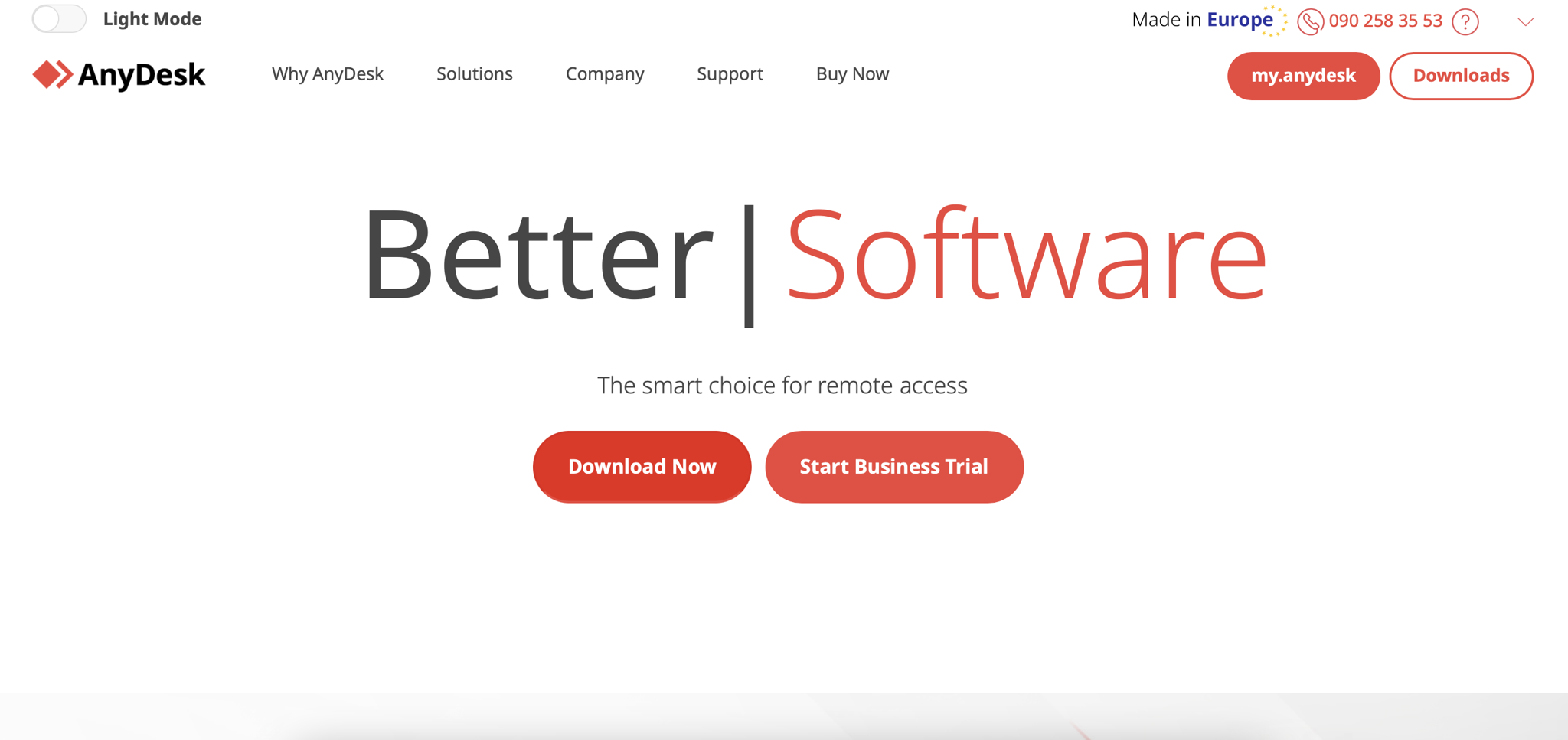
Bước 3: Cài đặt ứng dụng
Sau khi tải xong, file AnyDesk sẽ xuất hiện trong thư mục Tải về. Nhấp đúp vào file để bắt đầu cài đặt.
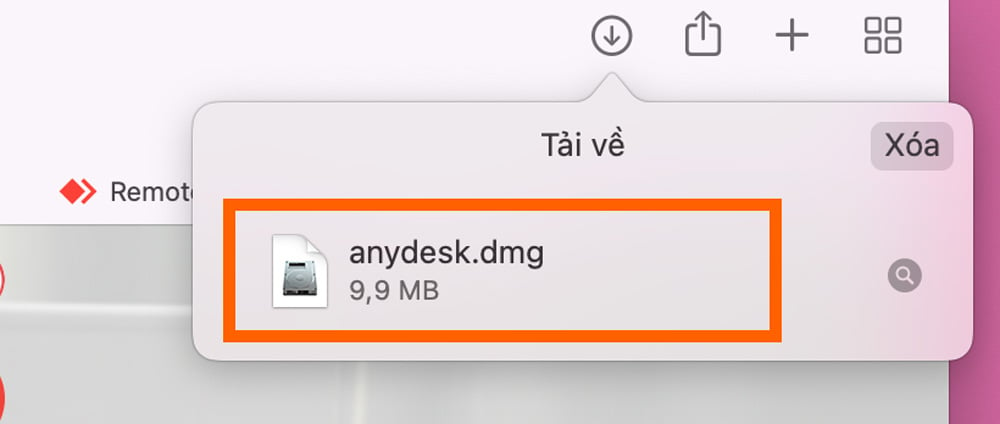
Bước 4: Di chuyển vào Applications
Khi thông báo cài đặt hiện ra, kéo biểu tượng AnyDesk vào thư mục Applications.
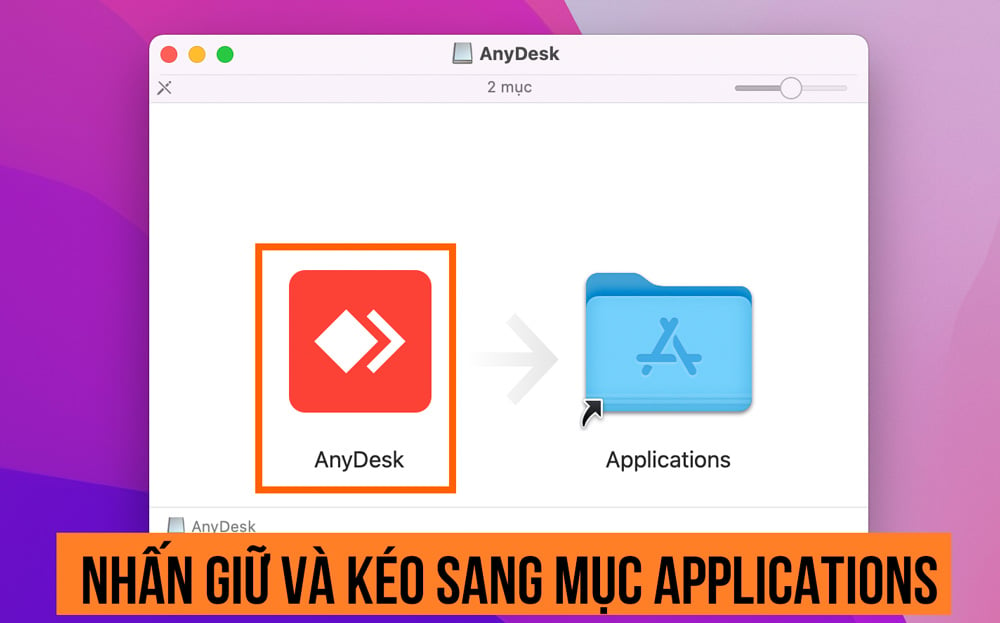
Bước 5: Cấp quyền cho AnyDesk
Để AnyDesk hoạt động hiệu quả, cần cấp đầy đủ các quyền cần thiết. Thực hiện như sau:
- Truy cập Cài đặt (Settings).
- Chọn Bảo mật và Quyền riêng tư (Security & Privacy).
- Chuyển sang tab Quyền riêng tư (Privacy).
- Tại cột bên trái, lần lượt cấp quyền trong các mục: Trợ năng (Accessibility), Ghi màn hình (Screen Recording), Quyền truy cập ổ đĩa (Files and Folders), và Giám sát Đầu vào (Input Monitoring).
- Nhấp vào biểu tượng khóa ở góc dưới bên trái, nhập mật khẩu máy Mac để mở quyền chỉnh sửa.
- Đánh dấu vào ô bên cạnh AnyDesk trong mỗi mục để cấp quyền.
- Sau khi hoàn tất, mở AnyDesk để sử dụng. Các lần sau không cần cấp quyền lại.
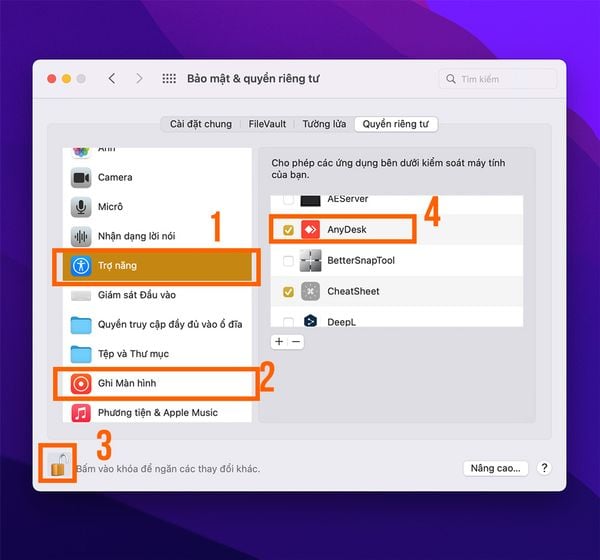
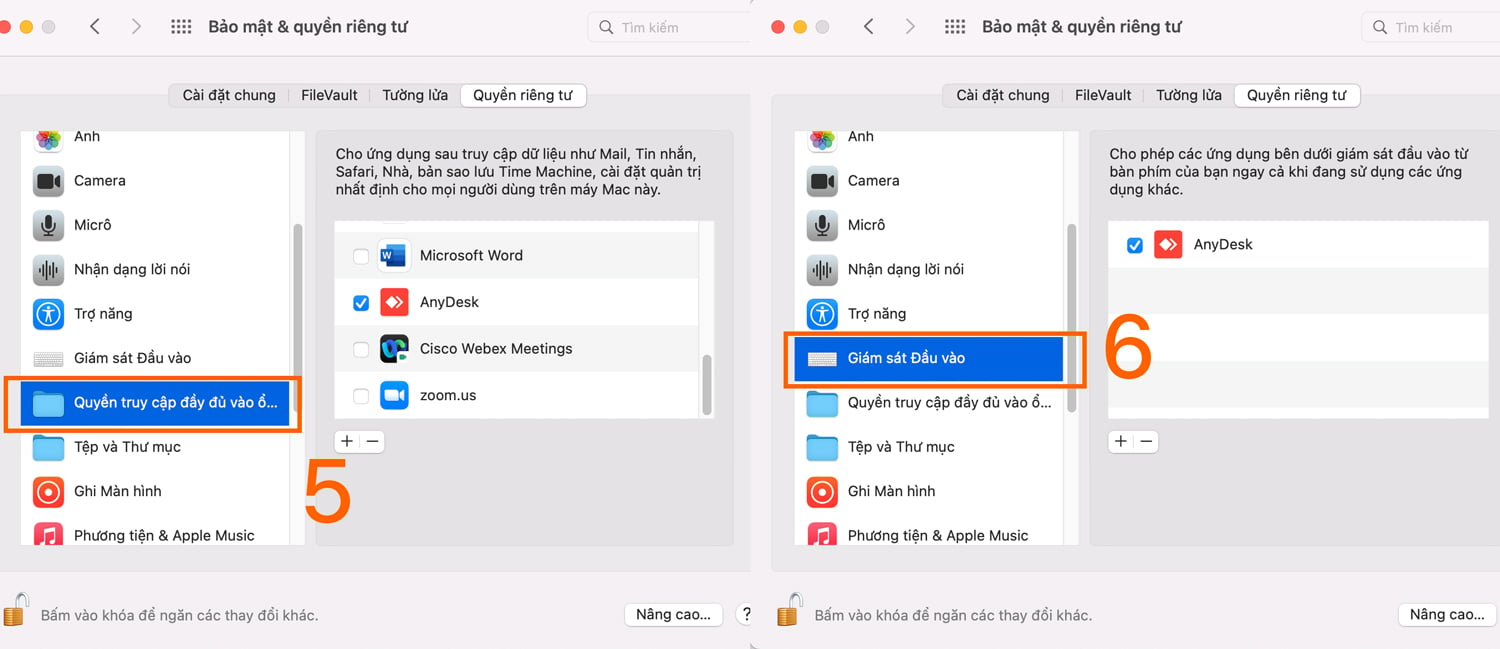
Cách sử dụng AnyDesk trên máy Mac
Khi mở AnyDesk, giao diện chính bao gồm hai phần chính: This Desk và Remote Desk.
This Desk
Phần này hiển thị ID của máy bạn và tùy chọn thiết lập mật khẩu. Để cho phép người khác điều khiển máy, cung cấp ID và mật khẩu cho họ. Lần đầu sử dụng, bạn cần thiết lập mật khẩu theo hướng dẫn dưới đây.
Remote Desk
Nhập ID của máy tính cần kết nối vào đây. Chọn Browse Files để gửi tệp hoặc Connect để điều khiển từ xa, sau đó chờ đối phương chấp nhận.
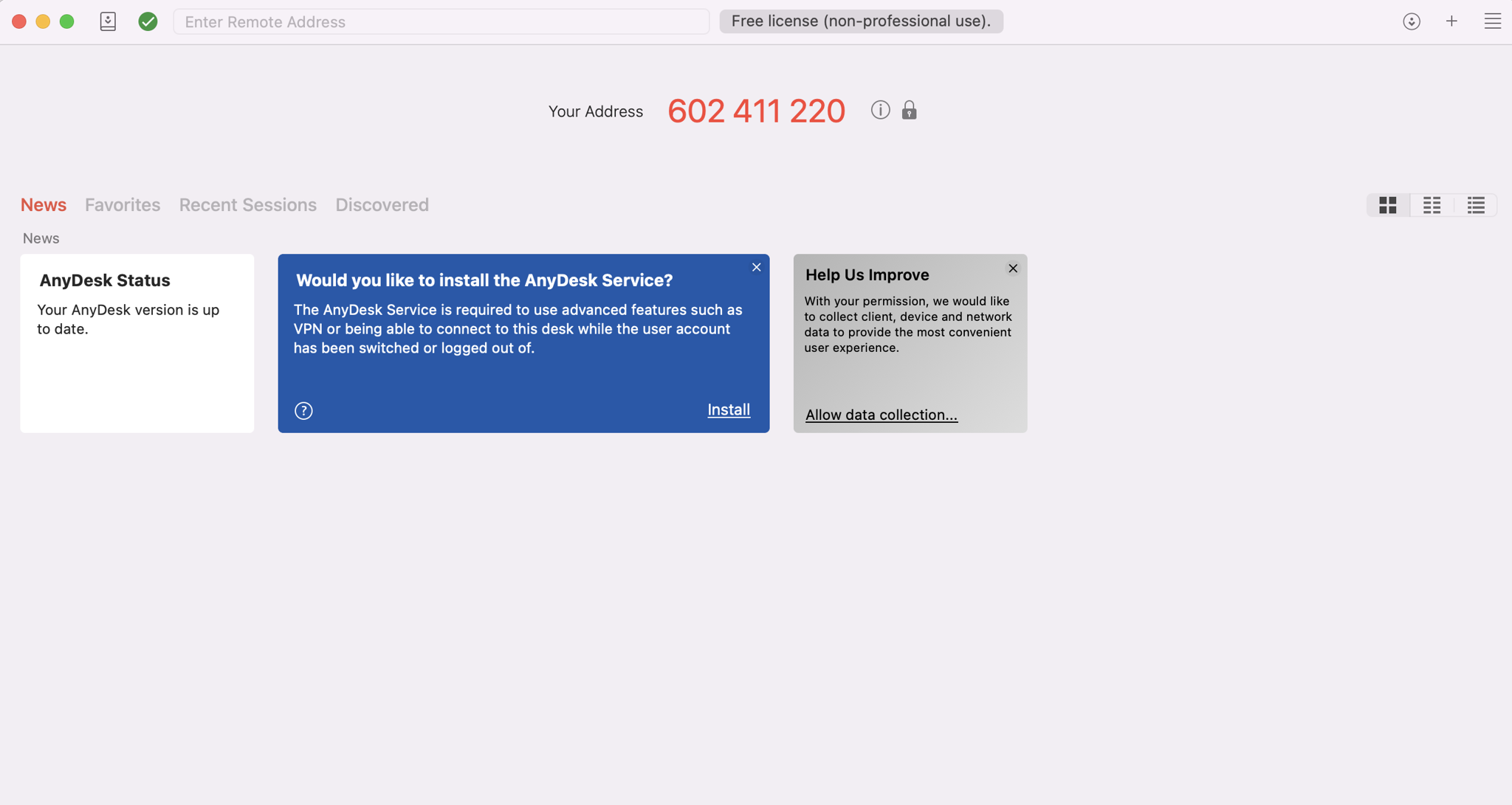
Thiết lập mật khẩu
Để tạo mật khẩu cho AnyDesk, thực hiện các bước sau:
- Nhấp vào biểu tượng ba gạch ở góc trên bên trái của cửa sổ, chọn Set Password.
- Trong mục Password, nhập mật khẩu mong muốn (tối thiểu 6 ký tự).
- Trong mục Confirm Password, nhập lại mật khẩu để xác nhận.
- Nhấn Change Password để lưu.
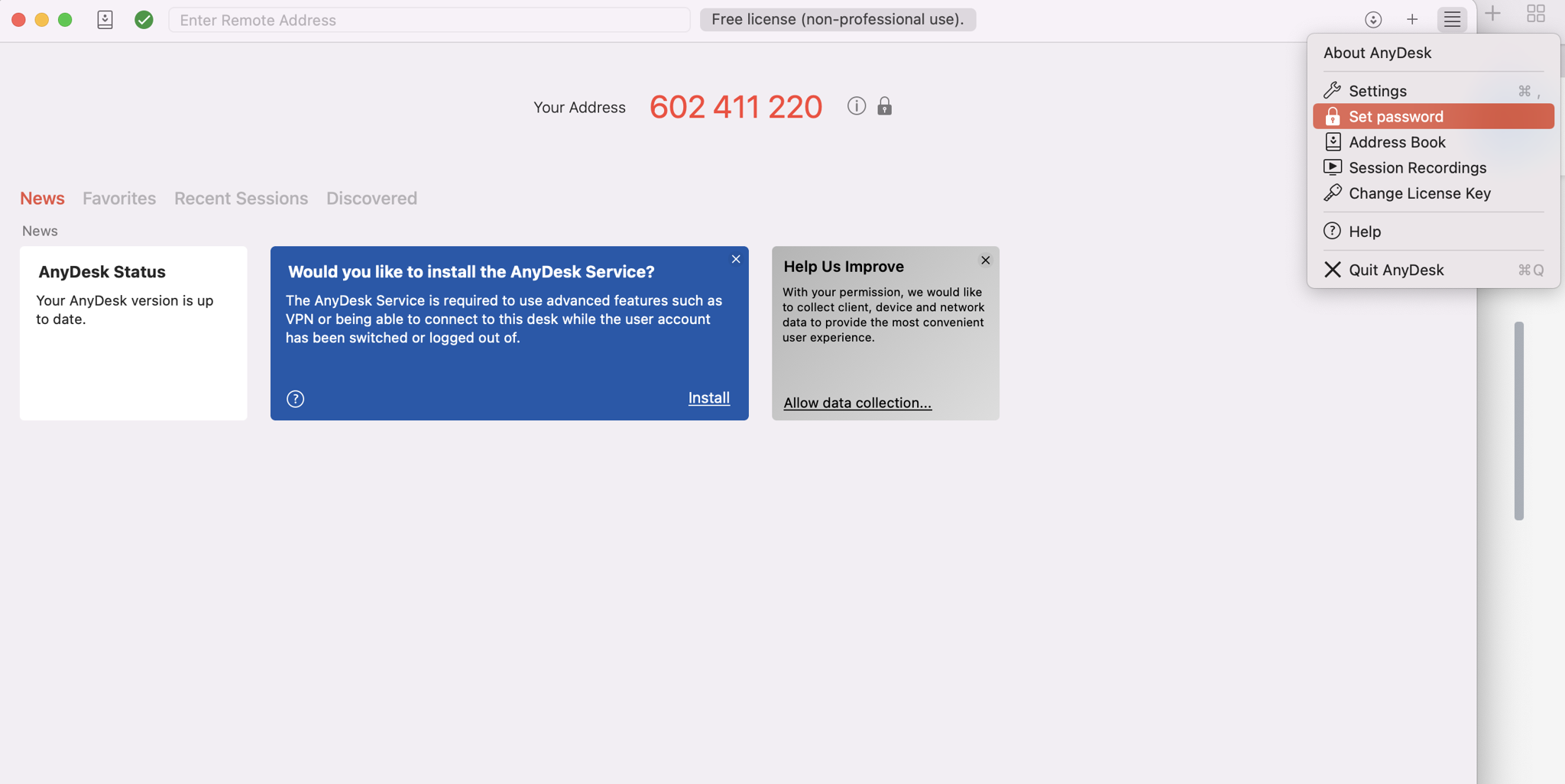
Lưu ý khi sử dụng AnyDesk với VPN/WARP
Vấn đề: Sử dụng VPN hoặc WARP (1.1.1.1 của Cloudflare) có thể khiến AnyDesk không kết nối được do xung đột IP, cấu hình DNS, hoặc chặn cổng mạng. Giải pháp đề xuất:
- Tắt tạm thời VPN/WARP: Kiểm tra xem AnyDesk hoạt động bình thường sau khi tắt.
- Cập nhật AnyDesk: Sử dụng phiên bản mới nhất.
- Kiểm tra firewall/antivirus: Đảm bảo AnyDesk được phép truy cập mạng.
- Xóa bộ nhớ đệm DNS: Chạy lệnh ipconfig /flushdns trên Windows.
Cảm ơn bạn đã quan tâm và sử dụng dịch vụ của chúng tôi.
